Jak naprawić Spotify Kod błędu 4 na 4 sposoby [Aktualizacja 2025]
Spotify jest obecnie najpopularniejszym programem do strumieniowego przesyłania muzyki cyfrowej i wiele osób korzysta z niego codziennie, aby uzyskać dostęp do ulubionych utworów i strumieniować je bez konieczności zakupu miesięcznej opłaty. (A jeśli chcesz wiedzieć, jak grać Spotify śledzi offline bez wydawania pieniędzy, możemy podać szczegółowe instrukcje).
Nawet użytkownik ma różne problemy, w tym: Spotify Kod błędu 4, które pojawiają się niespodziewanie dla klientów. To ogromny problem dla początkujących ludzi, którzy lubią tylko idealne miejsce do strumieniowego przesyłania muzyki przez swój komputer bez konieczności robienia czegoś więcej. Powiadomienie, które pojawia się po drodze, jest następujące: Nie zidentyfikowano dostępu do Internetu. Spotify może natychmiast podjąć próbę ponownego uruchomienia po znalezieniu usługi internetowej (Spotify kod błędu: 4).
Treść artykułu Część 1. Co jest Spotify Kod błędu 4 i jego przyczyny?Część 2. Jak naprawić Spotify Kod błędu 4?Część 3. Bonus: Graj Spotify Muzyka offline, której należy unikać Spotify Kod błędu 4 ProblemCzęść 4. Wniosek
Część 1. Co jest Spotify Kod błędu 4 i jego przyczyny?
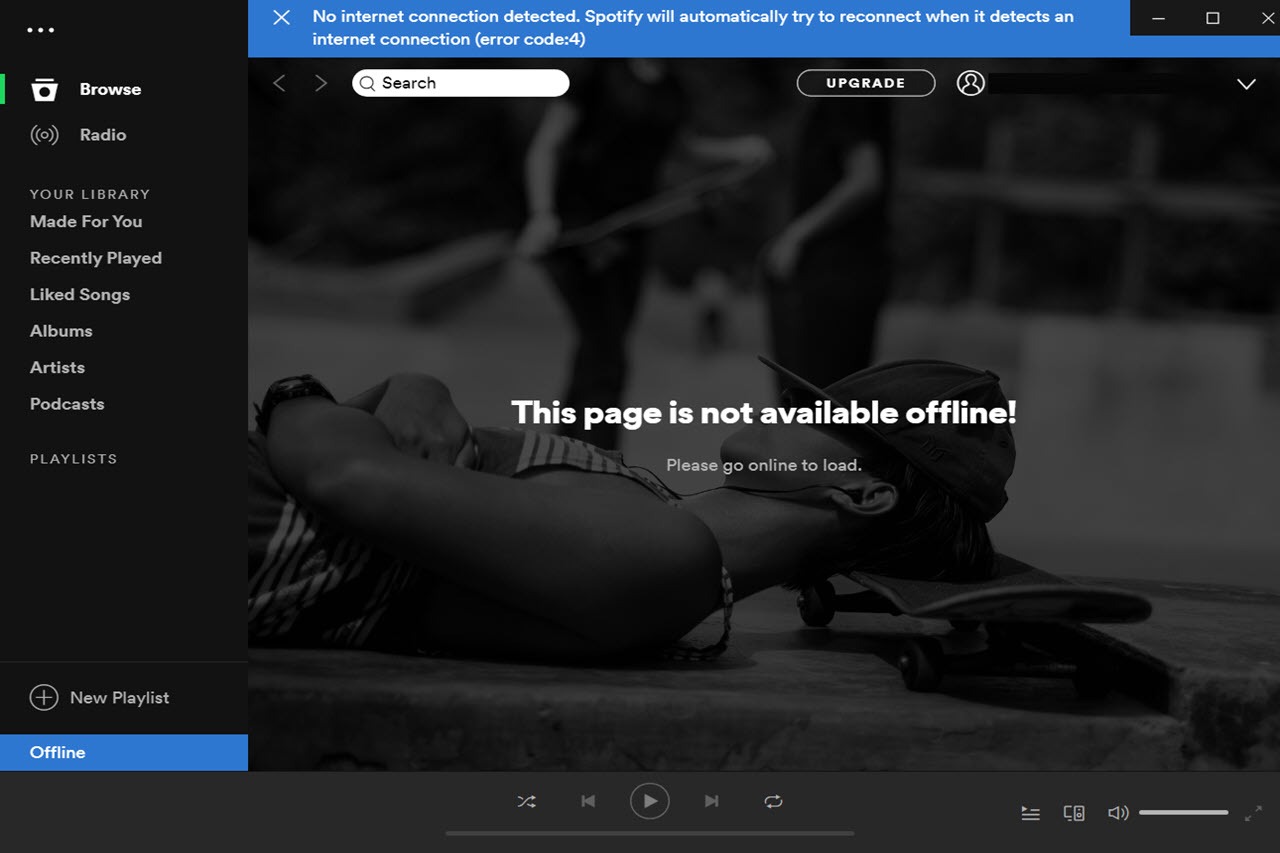
Spotify błąd 4 jest również spowodowany nieodpowiednią konfiguracją dostępu do Internetu, w szczególności problemami z DNS i proxy. W rzadkich przypadkach ten błąd może być również spowodowany problemami ze stabilnością urządzenia, w tym niespójnymi ustawieniami zapory. Przeczytaj więcej w tym artykule.
Ten błąd jest często wywoływany przez nieprawidłowe ustawienia łączności sieciowej i czasami można go wygodnie rozwiązać za pomocą nowych serwerów DNS. Ale dalej, Spotify Aplikacja ma kilka parametrów połączenia, w tym rodzaj Proxy, które można następnie zmienić w celu rozwiązania problemu.
Problem może być również wywołany przez oprogramowanie zabezpieczające, które uniemożliwia użytkownikowi połączenie z Internetem. Możesz dołączyć Spotify jako włączenie lub wyłączenie funkcji.
Część 2. Jak naprawić Spotify Kod błędu 4?
Poprawka 1. Przekształcenie serwera DNS w naprawę Spotify Kod błędu 4
W większości przypadków włączony jest kod błędu 4 Spotify jest spowodowane problemem z usługą DNS. W szczególności dość często Spotify nie zidentyfikuje serwera DNS dostawcy usług internetowych. W przeciwnym razie usługi internetowe nie mogą być tak naprawdę załadowane zgodnie z wymaganiami.
Zaleca się zmianę dostawcy usług internetowych na Google DNS, OpenDNS lub nawet inne szerokie serwery DNS, aby rozwiązać kod błędu 4. Biorąc to pod uwagę, proces przekształcania serwera DNS na komputerach Mac i Windows jest inny.
Oto kroki dla okien:
- Kliknij prawym przyciskiem myszy ikonę sieci na pasku nawigacyjnym, a następnie wybierz opcję „Otwórz centrum sieci i udostępniania”.
- Wybierz na głównym połączeniu danych w "Połączeniach"
- Wybierz „Właściwości”, a następnie kliknij dwukrotnie „Protokół internetowy w wersji 4 (TCP / IPv4)”. Jeśli używasz protokołu IPv6, możesz użyć „Wersja oprogramowania protokołu internetowego (TCP / IPv6)”.
- Zaznacz opcję „Użyj następujących adresów serwerów DNS” i wprowadź jego adresy DNS w ten sposób.
Alternatywny serwer DNS: 8.8.4.4
Preferowany serwer DNS: 8.8.8.8
- Aby dokonać zmian, naciśnij „OK”. I ponownie uruchom Spotify aby sprawdzić, czy problem Spotify Kod błędu 4 został rozwiązany.
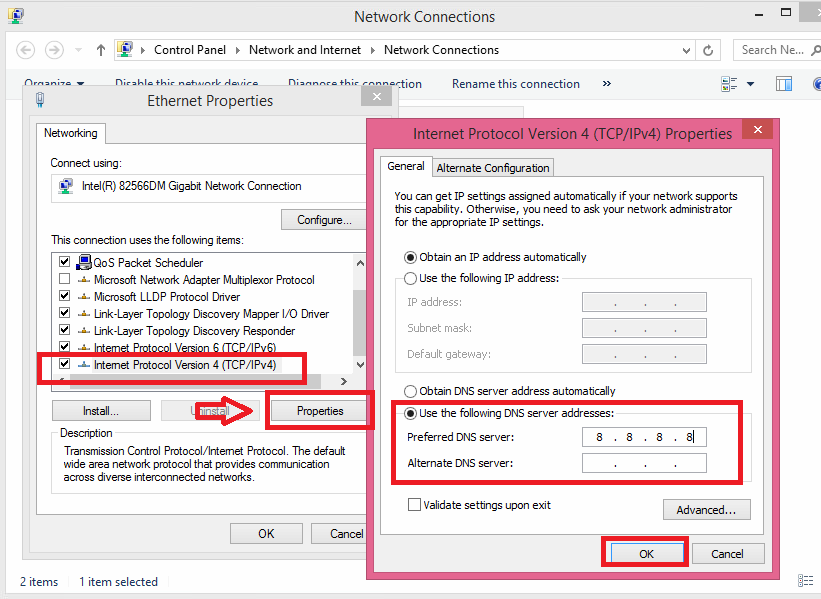
Oto kroki dla komputerów Mac:
- Wystarczy przejść do „Preferencji systemowych” lub kliknąć „Sieć”.
- W opcjach „Sieć” wybierz „Zaawansowane ...”, a następnie „DNS”.
- W kolumnie „Serwery DNS” wybierz ikonę plusa „+”, aby usunąć lub dołączyć adres IP Google znajdujący się na samym końcu listy.
Dla IPv4: 8.8.8.8 lub 8.8.4.4
- Aby zweryfikować, kliknij „OK”. Ponowne uruchomienie Spotify aplikacja, a także Spotify problem z kodem błędu 4, należy go zidentyfikować.
Poprawka 2. Zmiana ustawień zapory na naprawę Spotify Kod błędu 4
Spotify może nie być w stanie przejść do trybu online, ponieważ jest blokowany przez stronę ustawień komputera. Umożliwić Spotify przez zaporę, musisz przynieść Spotify do pliku wyjątków zapory w następujący sposób.
W systemie Windows:
- Uruchom „Windows Defender Security Center” na pasku zadań, klikając symbol Tarcza.
- Wybierz opcję „Zapora sieciowa i ochrona sieci”, a następnie „włącz narzędzie lub ekran Zapory systemu Windows”.
- Wybierz „Zmień ustawienia”, a nawet przewiń w dół, aby zlokalizować „Spotify.exe" Przełącz znacznik wyboru, jeśli nie jest jeszcze zaznaczony. Jeśli nie możesz znaleźć Spotify aplikację tam, wybierz ikonę „Zezwalaj na inne aplikacje”, aby zlokalizować tę aplikację z
„C:\Użytkownicy\(Twoja nazwa użytkownika)\AppData\Roaming\Spotify folder” lub w inny sposób przenieś go do kategorii wyjątków zapory.
- Aby zakwalifikować zmiany, wybierz „OK”/„Zastosuj”.
Dla komputera Mac:
- Przeglądaj „Preferencje systemowe”, a następnie kliknij „Bezpieczeństwo i prywatność”.
- Wybierz funkcję „Firewall”, a następnie kliknij ikonę blokady w lewym dolnym rogu. Wpisz swojego administratora logowania, aby go aktywować, aby zawsze móc zacząć dostosowywać ustawienia zapory.
- Wybierz zakładkę „Zaawansowane”, a następnie ikonę „+”. Zostaniesz przekierowany bezpośrednio do katalogu „Aplikacje”, w którym możesz zidentyfikować Spotify aplikacja. Następnie kliknij zakładkę „Dodaj”, aby włączyć połączenia przychodzące z Spotify i do urządzenia Mac.
- Aby rozpocząć stosowanie istotnych zmian, wybierz „OK.
Poprawka 3. Włącz Spotify pojawiać się na liście wyjątków dla programów antywirusowych do naprawy Spotify Kod błędu 4
Podobnie jak zapora, oprogramowanie antywirusowe na Twoim urządzeniu może nawet uniemożliwić inicjalizację Spotify przez pomyłkę, na przykład NOD32 dla Windows.
Więc kiedy używasz programu antywirusowego NOD32 i napotkasz kod błędu 4 podczas uruchamiania Spotify, możesz również zapoznać się z poniższymi środkami do wprowadzenia Spotify do kategorii wyjątków NOD32.
- Uruchom program ESET Smart Security lub ESET NOD32 Antivirus.
- Otwórz okno Ustawienia zaawansowane. I wybierz „Antywirus i oprogramowanie antyszpiegowskie” > „Wykluczenia” > „Dodaj...”.
- Przejdź do „C:\Użytkownicy\(Twoja nazwa użytkownika)\AppData\Roaming\Spotify" następnie zlokalizuj "Spotify.exe.”, aby przywrócić ustawienia, naciśnij „OK”.
Rozwiązanie 4. Używanie ustawień proxy do naprawy Spotify Kod błędu 4
Aby rozwiązać problem „Error Code 4”, możesz również łatwo zmienić ustawienia proxy w aplikacji w zaledwie 3 etapach. Oto zestaw instrukcji:
- Zacząć Spotify klienta stacjonarnego na twoim komputerze. Przejdź do okna Konfiguracja.
- przejdź w dół, aby znaleźć klawisz „Pokaż ustawienia zaawansowane” i wybierz go.
- W ustawieniach „Proxy” wybierz „Automatyczne wykrywanie”, a następnie wybierz „HTTP” głównie z listy rozwijanej. Aby dodać zmianę, wybierz przycisk „Aktualizuj proxy”.
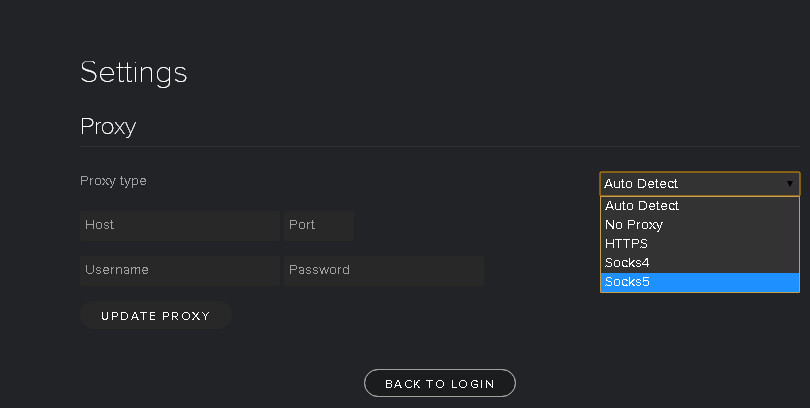
Część 3. Bonus: Graj Spotify Muzyka offline, której należy unikać Spotify Kod błędu 4 Problem
Zwykle kwestia Spotify kod błędu 4 należy rozwiązać powyższymi metodami. Jednakże, jeśli niestety żadnemu z nich nie udało się naprawić błędu, naprawdę trzeba było dołożyć wszelkich starań, aby spróbować usunąć i ponownie zainstalować Spotify z twojego urządzenia.
Zanim usuniesz Spotify aplikacji, musisz wykonać kopię zapasową z całości Spotify całą kolekcję muzyki, jeśli wystąpi niezamierzony błąd. Po zarejestrowaniu się w Spotify z AI, możesz wygodnie wykonać kopię zapasową Spotify pliki muzyczne, zapisując je w trybie offline.
Jednak dla bezpłatnych użytkowników Spotify, do tworzenia kopii zapasowych Spotify utworów w trybie offline, potrzebujesz wsparcia TunesFun Spotify Konwerter muzyki, zaawansowany Spotify importuj platformę, która może pobierać i przechowywać Spotify treści w formacie MP3 nawet bez Premium subskrypcja lub Spotify aplikacji.
Więc po prostu zacznijmy pobieranie Spotify utwór do słuchania MP3 offline, używając TunesFun Spotify Aplikacja do konwersji muzyki.
1. Przede wszystkim musisz pobrać i zatrzymać dostrojony Spotify Music Converter na swoje urządzenie.
Wypróbuj za darmo Wypróbuj za darmo
2. Następnie uruchom lub otwórz aplikację, aby rozpocząć pobieranie.
3. Skopiuj plik URL plik, który chcesz lub musisz pobrać.

4. Po wykonaniu tej czynności wklej go do pola konwersji, kliknij przycisk Konwertuj i rozpocznij konwersję plików. Możesz wybrać tyle, ile możesz.

5. Następnie przejrzyj pliki i wybierz, jakiego formatu chcesz, tym razem musisz wybrać format pliku MP3 do pobrania, a następnie odsłuchać pliki w trybie offline.
6. Następnie potwierdź i zapisz przekonwertowane pliki na swoim komputerze.
To już koniec pobierania plików do słuchania offline.
Wraz z TunesFun Spotify Music Converter, wszystko Spotify użytkownicy mogą łatwo pobrać i ruch Spotify Pliki OGG Vorbis do MP3, AAC, WAV, FLAC i wiele innych. Może również zachować bezstratną jakość dźwięku, a także tagi ID3, takie jak okładka, piosenka, wykonawca, grafika, liczba utworów, gatunek i tak dalej. Dzięki tej fajnej aplikacji w końcu będziesz mógł naprawić Spotify Problem z kodem błędu 4.
Część 4. Wniosek
Wszystkie te opcje mają na celu łatwe rozwiązanie „Spotify problem z kodem błędu 4". Dzięki ostatniej technice możesz naprawić problem offline i mieć to za sobą. Nie wszyscy użytkownicy mogą dobrze się bawić Spotify Tryb offline, ponieważ jest przeznaczony wyłącznie dla płatnych klientów. Bezpłatni użytkownicy są ograniczeni do słuchania Spotify Utwory tylko w wersji cyfrowej.
Dlatego właśnie TunesFun Spotify Music Converter przyjedzie tutaj. Zwykle pomaga wszystkim Spotify ludzie pobierają i odtwarzają muzykę. Po zainstalowaniu możesz połączyć się ze wszystkimi Spotify śledzi offline, nawet jeśli nie masz Spotify opłata za subskrybcję.
Gdy wystąpi błąd, nawet po ustanowieniu pełnego połączenia internetowego, nie należy się martwić. Informuje, że jesteś offline. Może to być spowodowane problemami z urządzeniem, problemami z Internetem i tak dalej. Możesz rozwiązać problem, naprawiając oprogramowanie antywirusowe, zaporę, DNS i wiele innych.
Zostaw komentarz